
|
Informations générales |

Filtre |
Application des filtres |

|
La "Filter Management" de Process Analytics peut être utilisée pour créer, supprimer, modifier, combiner et grouper les filtres.
La barre d'outils dans la fenêtre en haut contient les boutons permettant d'ajouter, de supprimer et de modifier les conditions de filtrage.
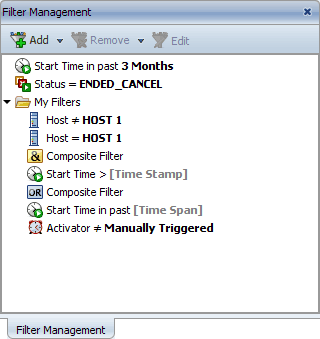
Les fonctions suivantes peuvent être appelées à l'aide de la barre d'outils :
Ajouter des filtres composés :
Ouvre la boîte de dialogue permettant de créer un nouveau filtre combiné pouvant contenir plusieurs filtres individuels.
En plus de la barre d'outils, la fenêtre Gestion des filtres possède aussi les menus contextuels suivants :
Menu contextuel général :
Ce menu contextuel est disponible dans le répertoire principal de la fenêtre Filter Management. Il possède les mêmes commandes que celles du menu déroulant du bouton Ajouter (barre d'outils).
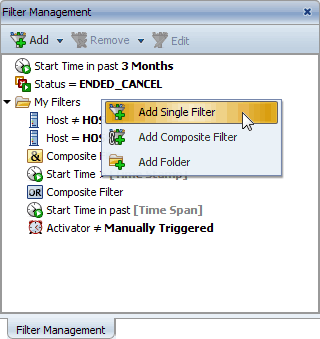
Menu contextuel du filtre:
menu contextuel des filtres individuels ou combinés
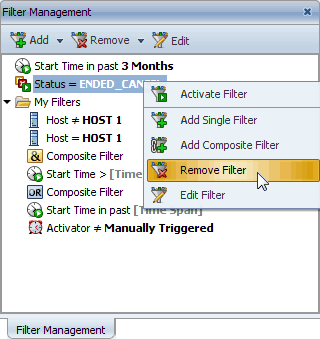
Menu contextuel du dossier :
Dans les dossiers, les commandes suivantes sont disponibles dans le menu contextuel :
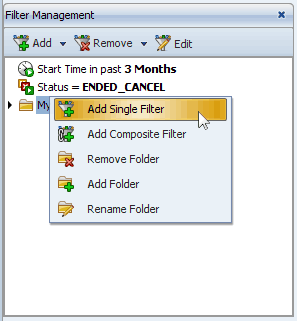
Dans la fenêtre Gestion des filtres, les utilisateurs peuvent créer des dossiers afin de regrouper des filtres définis et ainsi de les trier. Ceci concerne uniquement l'affichage et n'a aucune influence sur la fonction du filtre.
Pour créer un nouveau dossier, utilisez soit le menu contextuel, soit la barre d'outils (voir ci-dessus). Lorsque vous créez ou renommez un dossier, une boîte de dialogue vous permettant de déterminer le nom du dossier s'ouvre.
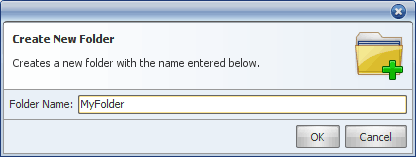
Saisissez un nom pour le dossier à créer ou à renommer et cliquez sur pour terminer la procédure. Cliquez sur pour interrompre la procédure et fermer la boîte de dialogue.
La fonction glisser-déposer vous permet de déplacer les dossiers et filtres existants dans d'autres dossiers.
Exécutez la commande Ajouter pour la création d'un nouveau filtre individuel via le menu contextuel ou la barre d'outils. La boîte de dialogue suivante s'affiche :
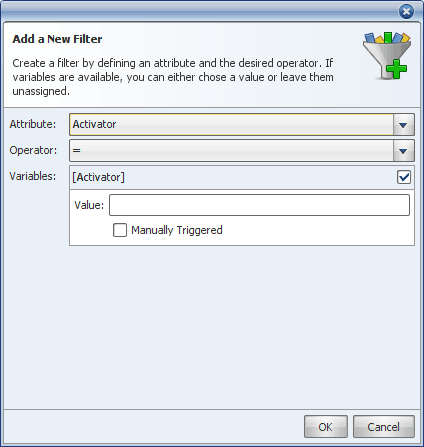
Avec cette boîte de dialogue, un nouveau filtre individuel qui contient une condition pour un attribut d'objet ou un paramètre d'exécution est créé. Les 3 paramètres suivants doivent alors être indiqués :
Champ de sélection Attributs :
Attribut ou paramètre d'exécution sur lequel le filtrage est effectué
Champ de sélection "Operator" :
Opérateur qui relie l'attribut à la valeur indiquée.
Le tableau suivant liste tous les attributs sélectionnés, leurs opérateurs et les valeurs possibles :
| Paramètre d'exécution/attribut | Opérateur | Valeurs possibles | Description |
|---|---|---|---|
| Activateur | =, ≠, similaire, non similaire | Chaîne de caractères définie par l'utilisateur, option : activée manuellement |
Objet ou utilisateur qui a démarré une ou plusieurs tâches. |
| Hôte (Agent) | =, ≠, similaire, non similaire | Chaîne de caractères définie par l'utilisateur | Attribut d'objet. Agent sur lequel par exemple certains Jobs sont exécutés. |
| Client | =, ≠ | Nombre | Numéro du Client AE. |
| Heure de début | <,<=, >, >=, Entre [x] et [y], Dans le dernier [x] |
Horodatage | Heure à laquelle la tâche a été démarrée. |
| Heure de fin | <, <=, >, >=, Entre [x] et [y], Dans le dernier [x] |
Horodatage | Heure à laquelle la tâche s'est terminée ou se terminera probablement |
| Nom | =, ≠, similaire, non similaire | Chaîne de caractères définie par l'utilisateur | Nom des tâches ou objets |
| Type d'objet | =, ≠ | Type d'objet | Type d'objet (pas la forme abrégée) |
| Statut | =, ≠ | Groupe d'état | Condition courante ou statut de terminaison des tâches. |
| Compte interne | =, ≠, similaire, non similaire | Chaîne de caractères définie par l'utilisateur | Attribut Compte interne |
| Index d'archivage 1 Index d'archivage 2 |
=, ≠, similaire, non similaire | Chaîne de caractères définie par l'utilisateur | Attribut index d'archivage 1 ou 2 |
| Modifié lors de l'exécution | = | Oui/Non | Tâches qui ont été modifiées lors de l'exécution. |
| Condition de temps définie | = | Oui/Non |
Tâches qui ne doivent pas démarrer avant ou après une heure précise (Schedule, tâches de Workflow), dont la durée d'exécution ne doit âs être inférieure ou supérieure à une certaine valeur ou qui dépendent de conditions de calendrier (Workflow, tâches de Schedule). |
Attributs des filtres et opérateurs disponibles
En plus des opérateurs "=" (égalité) et "≠" (inégalité), les opérateurs "similaire" et "non similaire" sont disponibles avec certains attributs. Ces opérateurs correspondent à la clause "like" et "like not" de la commande SQL.
Cela signifie que vous pouvez rechercher à l'aide de ces opérateurs des attributs qui contiennent une chaîne de caractères définie (similaire) ou bien qui n'en contiennent pas (non similaire). Les caractères '%' et '_' servent de caractères génériques. '%' désigne un nombre de caractères au choix (aussi aucun) et '_' pour exactement un caractère. L'illustration ci-dessous montre la définition d'un filtre qui renvoie toutes les tâches dont l'agent commence par l'identification "Hôte" (Host%).
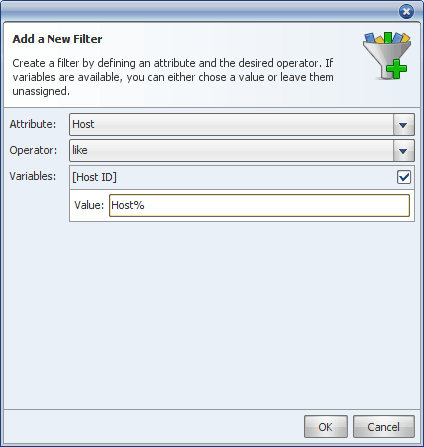
Pour les paramètres d'exécution "Heure de début" et "Heure de fin", non seulement les opérateurs de comparaison <, <=, > et >= sont mis à disposition, mais également les opérateurs "Entre [x] et [y]" et "Dans le dernier [x]".
Vous pouvez utiliser "Entre [x] et [y]" pour définir une fenêtre de temps pendant laquelle les tâches ont démarré ou se sont terminées.
La capture d'écran suivante montre un exemple dans lequel les tâches filtrées ont été démarrées après le 1er octobre et avant le 1er novembre 2008.
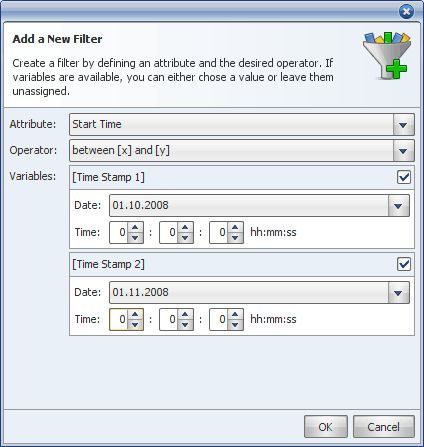
"Dans le dernier [x]" est un opérateur supplémentaire qui est uniquement disponible pour les attributs temporels. Cet opérateur permet également d'indiquer un intervalle de temps qui remonte cependant plus loin que l'heure actuelle. Le nombre des dernières secondes, minutes, heures, jours, mois et années est spécifié qui contient les heures de début et de fin des tâches.
L'exemple suivant montre la définition d'un filtre récupérant toutes les tâches qui se sont terminées au cours des 14 derniers jours.
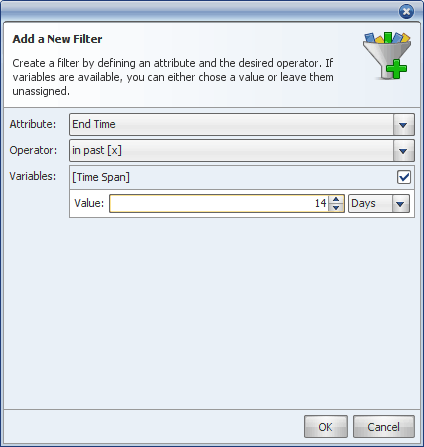
Si un filtre individuel est ouvert pour être traité, une boîte de dialogue similaire à celle affichée lors de l'ajout apparaît.
Dans les filtres, seule la valeur peut encore être modifiée ultérieurement. Les champs Attribut et Opérateur sont désactivés !
Les filtres combinés associent plusieurs filtres individuels.
Pour créer un nouveau filtre composé, appelez la commande correspondante via la barre d'outils ou le menu contextuel.
Une boîte de dialogue vous permettant d'ajouter des filtres individuels ou de modifier ou supprimer les filtres individuels existants apparaît. Dans la partie gauche, tous les filtres individuels qui ont été attribués au filtre combiné sont répertoriés.
Les filtres composés peuvent être modifiés ultérieurement au choix, contrairement aux filtres individuels (Modifier).
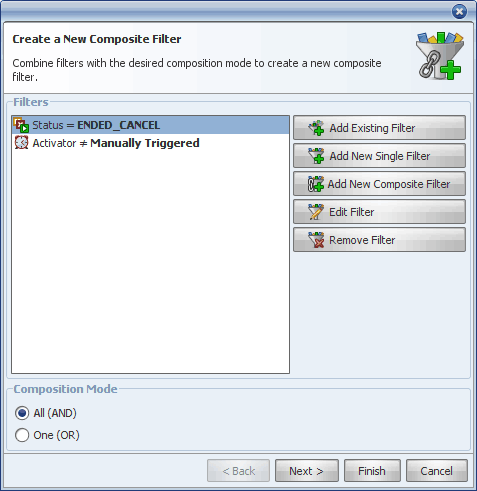
Dans la boîte de dialogue qui s'affiche lors de la création et la modification des filtres composés, les boutons ou options suivantes sont disponibles :
"Add Existing Filter" :
En cliquant sur ce bouton, une boîte de dialogue dans laquelle tous les filtres existants (fenêtre "Filter Management") sont répertoriés s'ouvre. Sélectionnez le filtre individuel souhaité ou un filtre composé puis cliquez sur . Le filtre sélectionné est alors attribué au filtre combiné, mais reste dans la fenêtre Filter Management. Vous pouvez ainsi attribuer et utiliser le même filtre autant de fois que vous le souhaitez.
Si vous ne souhaitez ajouter aucun filtre, cliquez sur pour fermer la boîte de dialogue.
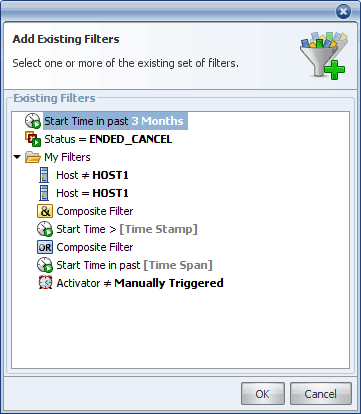
Ajouter un nouveau filtre individuel :
Ouvre la boîte de dialogue permettant de créer un nouveau filtre individuel. Une fois la procédure terminée, le filtre créé est ajouté au filtre combiné, mais n'est cependant pas disponible dans la fenêtre Filter Management.
Ajouter un nouveau filtre composé:
Ouvre une autre boîte de dialogue permettant de créer un filtre combiné. Ce dernier est ajouté au filtre composé, mais n'est pas disponible dans la fenêtre Filter Management.
Modifier le filtre:
Modifier le filtre sélectionné.
Supprimer un filtre ::
Supprime le filtre sélectionné du filtre combiné.
Composition Mode:
Méthode de liaison de tous les filtres dans le filtre composé. Dans AND, tous les filtres sont appliqués, dans OR seuls les filtres qui fournissent des résultats.
Un clic sur dans la boîte de dialogue vous permet d'accéder à l'étape suivante.
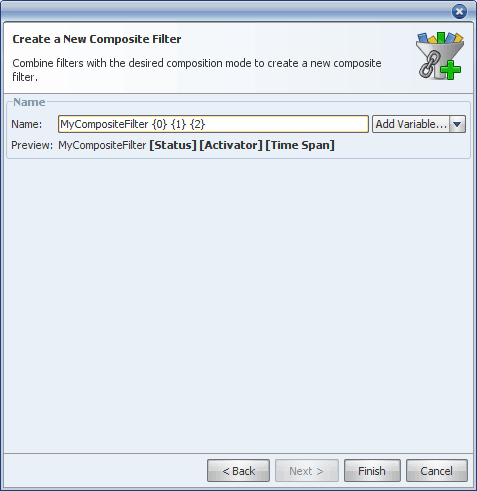
Nom:
champ de saisie du nom du filtre combiné.
Ajouter une Variable:
Dans ce champ de sélection, vous pouvez sélectionner une Variable dont la valeur doit être intégrée dans le nom de filtre. Les valeurs des différents filtres qui se trouvent dans le filtre composé sont ainsi disponibles comme Variables.
Aperçu :
indique le nom en fonction du paramètre sélectionné. Le nom des attributs de filtre est alors affiché, non pas la valeur de filtre réelle.
Un clic sur Terminer vous permet de créer le filtre combiné ou d'accepter les modifications. Un clic sur vous permet de fermer la boîte de dialogue et de rejeter les configurations effectuées.